Заетия документ синхронизира местни документи с Google Документи
Много общини и компании, големи и малки, мигрират към Google за управление на имейли и документи. Има много предимства и недостатъци, които мигрират към облака. Това, за което никой не изглежда, че наистина говори, е усилията, необходими за придвижването на всички документи.
Заетия документ е услуга, която улеснява движението. Разрешаването ви да редактирате документи на място и да синхронизирате с хранилището си в облака ще ви помогне да улесни разсъдъка си и все пак ще ви позволи да редактирате и съхранявате местни копия.
Къде да започна
След като изтеглите Busy Docs и изпълните инсталатора, ще бъдете помолени да изберете профила в Google или Google Apps, с който искате да синхронизирате. Трябва да сте влезли в профила си в Google, за да се покаже тук. След като предоставите достъп, можете да започнете синхронизирането.
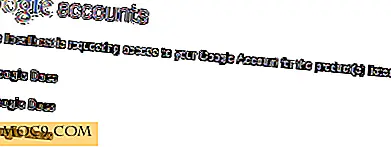
Първоначално синхронизиране
Първоначалната синхронизация може да отнеме известно време, ако имате огромен брой документи, които да качите. Избрах папка с малък брой документи за тази демонстрация.
Ако съхранявате всичките си документи в папката "Моите документи", можете просто да изберете тази папка, която да се синхронизира. Тя ще мине през вашата папка и ще каталогизира всички документи.

Заетия документ не е пряко синхронизиране първоначално с Google Документи. Вашите документи ще се синхронизират със сървърите на Busy Docs. Ако имате документ в папката "Моите документи" и искате редове да бъдат съхранени в пространството ви в Google Документи, трябва да преместите файла в секцията Документи на Google в страничната лента. От тази точка нататък тя трябва да бъде синхронизирана с версията за настолни компютри.
Търсене на документи
Това е част от това, което прави Busy Docs толкова страхотно. Да можете да търсите и лесно да намирате документ през двата документа, твърдия диск и вашата локална мрежа. Настройката на уеб приложението е много лесна за използване. Всичко, от което се нуждаете, лесно се вижда на всички екрани.
Имате лента за търсене горе в центъра на екрана. Всичките ви папки са достъпни в лявата странична лента.

Плъзнете и пуснете лекота на използване
Всички ваши документи в Busy Docs могат да бъдат преместени чрез плъзгане и пускане там, където искате. Ако искате документ, синхронизиран с Google Документи, просто го плъзнете в секцията Документи на Google в страничната лента. Ако имате документ в Google, който искате да редактирате локално, преместете го в някоя от папките или под-папките, които синхронизирате от мрежата или от твърдия ви диск.
Документи за етикети
Етикетирането на вашите документи ще ви помогне да запазите всичко по-организирано и по-лесно да го намерите по-късно. Когато преместите документ от работния си плот в Google Документи, той автоматично ще бъде означен като GD . Ако решите да ги маркирате по различен начин, ще трябва да добавите етикет ръчно.

Как Busy Docs се натрупват
Уеб интерфейсът е наистина лесен за използване в сравнение с някои други услуги. Синхронизирането обаче не е много бързо. Дори когато ръчно синхронизирате, това отнема известно време.
Започнах да правя документ в OpenOffice и го запазих като файл на Word (.doc). Когато го качих и го преместих в Google Документи, той промени някои от форматирането.
Мисля, че все още има някои бъгове, но работи добре за дадено лице. Бих го държал на моя радар, но в момента той не изглежда готов за мащабна употреба.
Какви са някои от съветите ви за синхронизиране на локални документи с Google Документи?
Зает Документи

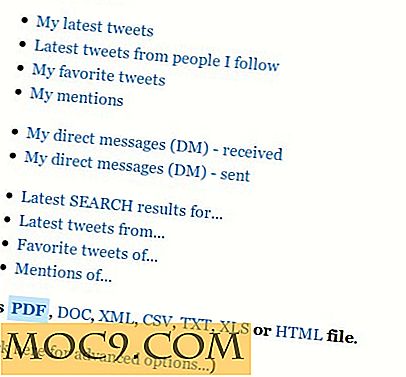
![Получете LG G3 и 1 година неограничен разговор и текст за под $ 300 [MTE сделки]](http://moc9.com/img/mtedeals-111815-lg-g3-front-back.jpg)

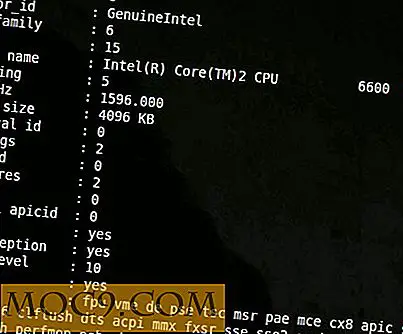
![Как да генерираме публичен / частен SSH ключ [Linux]](http://moc9.com/img/ssh-keygen.jpg)

